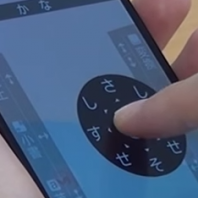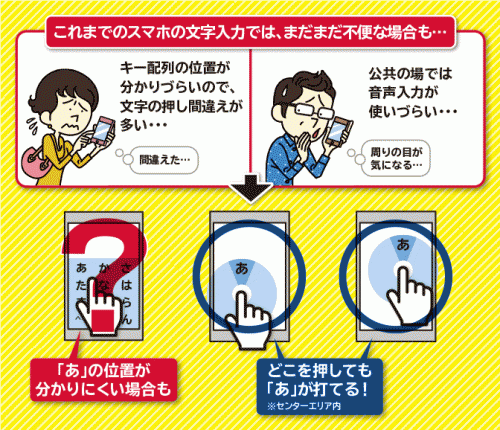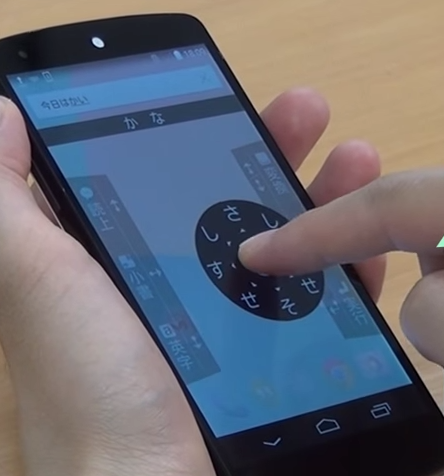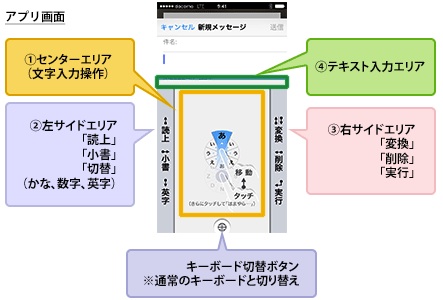スマホでブラインドタッチが可能に!ドコモが画期的な文字入力アプリを開発(iPhoneでも無料利用可)
netgeek 2015年8月28日|
|
ドコモはまず、これまでのスマホのキーボード入力には弱点があることに気づいた。
Appleはフリック入力という新しい操作方法を導入したが、まだまだ使い勝手は完璧ではない。ドコモはそれを解決しようと苦心したのだ。
では、実際にどうやって文字を入力するのだろうか…。ここから先は初めて理解するにはかなり難しいので覚悟して読み進めてほしい。
▼まず文字入力画面はこのようになっている。
文字盤の形は8方向になっているということを意識してほしい。中央のエリアで文字入力をして、左右のエリアでその他の機能が使える。
▼試しにひらがなの「く」を入力してみよう。
1番左が最初の画面だ。「A」から見て時計回りに「AKSTN」となっているのは「あかさたな」の意味だ。続く「DZG」は「あかさたな」の中でも音が濁る「がざだ」行が配置されている。「く」を入力するときはまず指を「K」にスライドし、現れた「かきくけこ」の中からそのまま指を滑らせて選ぶ。つまり、指を右上→下の順で動かせばいいのだ。
「あかさたな」に続く「はまやらわ」行については、センターエリアを一度タップすると切り替わるようになっている。
▼英字入力も同じ要領。
8方向に4字ずつの間隔でアルファベットと記号が配置されている。
▼数字入力。8方向に同じ数字でちょっと気持ち悪い。
8方向しかないので、「12345」以外の「67890」を入力する時は「はまやらわ」を出現させる時と同様にセンターエリアをタップ&タッチすれば良い。
▼変換方法。
変換したい言葉を入力して右サイドのボタンを上にフリックすると変換候補が出てくる。その他の詳しい操作方法は、ドコモの解説サイトを参照されたい。
「Move&Flick」の文字入力デモ映像。
正直、操作方法はかなり難しいが、ガラケーからスマホに買い替えて、初めてスマホのフリック入力を試したときも同じような感覚だったはずだ。一度マスターしてしまえばかなり楽に入力できるようになりそう。
まだ複雑で色々と難点があるが、スマホでブラインドタッチを可能にする画期的な仕組みであることは間違いない。
Move&Flick(無料)のインストールはこちらより。対応機種はiOS 8.1以上のiPhone 6・6plus・5s・5c(ドコモ以外も可能)。今後、改良を重ねれば素晴らしいアプリになるのではないだろうか。